Ihr wollt mit der Twitter iOS-App mehrere Accounts am iPhone gleichzeitig verwalten? Dann seid ihr hier richtig, denn in diesem Ratgeber findet ihr eine Schritt-für-Schritt-Anleitung zum Einrichten mehrerer Nutzer/innen-Konten auf einem Device. Dazu braucht ihr keine zusätzliche Software, sondern nur die offizielle Twitter-App. Das folgend beschriebene Vorgehen sorgt dafür, dass ihr euch nicht immer aus einem Konto ausloggen und in das andere einloggen müsst. Nach der Einrichtung mehrerer Accounts könnt ihr diese mit wenig Tippen auf dem Display auswählen und individuell nutzen.
Übrigens: Hier findet ihr Sir Apfelot auf Twitter ;)
Kapitel in diesem Beitrag:
- 1 Mehrere Twitter-Accounts gleichzeitig am iPhone verwalten
- 2 So wechselt ihr den Twitter-Account in der iPhone-App
- 3 Ähnliche Beiträge
- 4 Apple Intelligence in iOS 18.2: KI-gestützte Schreibunterstützung für Apple-Geräte
- 5 DER Blog oder DAS Blog? Welche Schreibweise ist richtig?
- 6 11 Beispiele für freundliche Antworten auf negative Google-Bewertungen (1-Sterne Bewertungen)
- 7 So haltet ihr Grok AI davon ab, mit euren X- bzw. Twitter-Daten zu trainieren
- 8 Apple Tastatur: Wo ist die Mac Umschalttaste?
- 9 ChatGPT-Trick: Tonalität und Fantasie über „Temperatur“-Faktor anpassen
- 10 Prepaid vs. Vertrag – so findest du deine perfekte Lösung (Sponsor)
- 11 Sir Apfelot Wochenschau KW 23, 2024
Mehrere Twitter-Accounts gleichzeitig am iPhone verwalten
Bevor ich dieses Feature kannte, habe ich immer mein Profilbild und dann die Einstellungen und Datenschutz angetippt, habe Account ausgewählt, auf Abmelden getippt und mit nochmals Abmelden das Ganze bestätigt. Dann habe ich mich im anderen Account angemeldet, was durch Face ID zum Glück recht schnell ging. Ein unnötig langwieriger Prozess aber, wie ich herausbekommen habe. Denn man kann in der iOS-App von Twitter auch mehrere Accounts verwalten, ohne sich abmelden zu müssen.
Und so geht ihr dafür vor:
- Meldet euch mit einem der zu verwaltenden Accounts in der Twitter-App an
- Tippt oben links auf euer Profilbild, um das Menü aufzurufen
- Tippt rechts auf Höhe des Profilbild auf den Kreis mit den drei Punkten
- Wählt nun ganz unten „Bestehenden Account hinzufügen“ aus
- Gebt die Login-Daten ein, tippt „Anmelden“ und schon seid ihr fertig
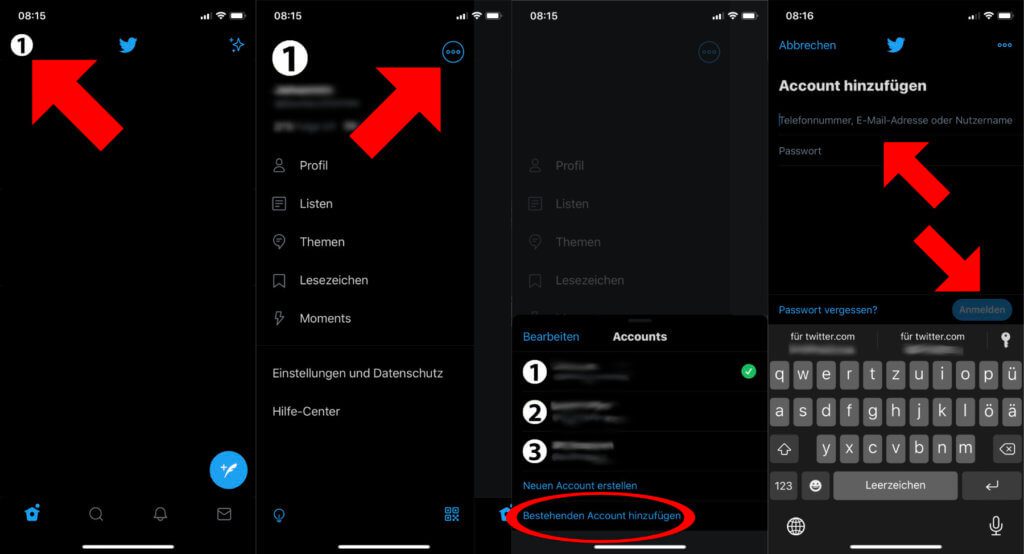
So wechselt ihr den Twitter-Account in der iPhone-App
Habt ihr nun zwei oder mehr Accounts in der Twitter-App für iOS eingerichtet, könnt ihr zwischen diesen ganz einfach hin- und her-wechseln. Dafür müsst ihr euch nicht erst umständlich abmelden und wieder anmelden. Tippt einfach auf euer Profilbild oben links und schon werden euch im Menü (neben den drei eingekreisten Punkten rechts oben) die Symbole eurer weiteren Accounts angezeigt. Das sieht dann ungefähr so aus:
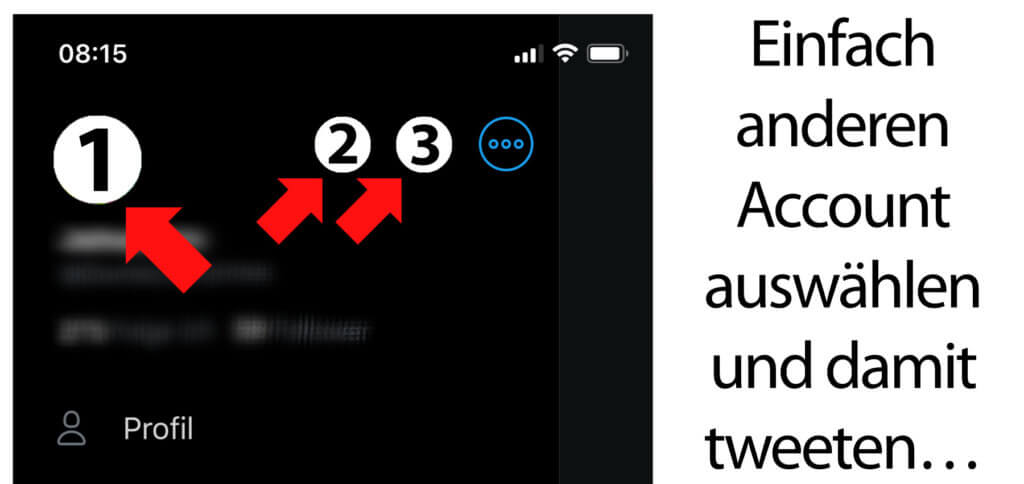
Ähnliche Beiträge
Seit 2012 betreibe ich meinen Blog als Sir Apfelot und helfe meinen Lesern bei technischen Problemen. In meiner Freizeit flitze ich auf elektrischen Einrädern, fotografiere mit meinem iPhone, klettere in den hessischen Bergen oder wandere mit meiner Familie. Meine Artikel behandeln Apple-Produkte, Drohnen-News und Lösungen für aktuelle Bugs.









